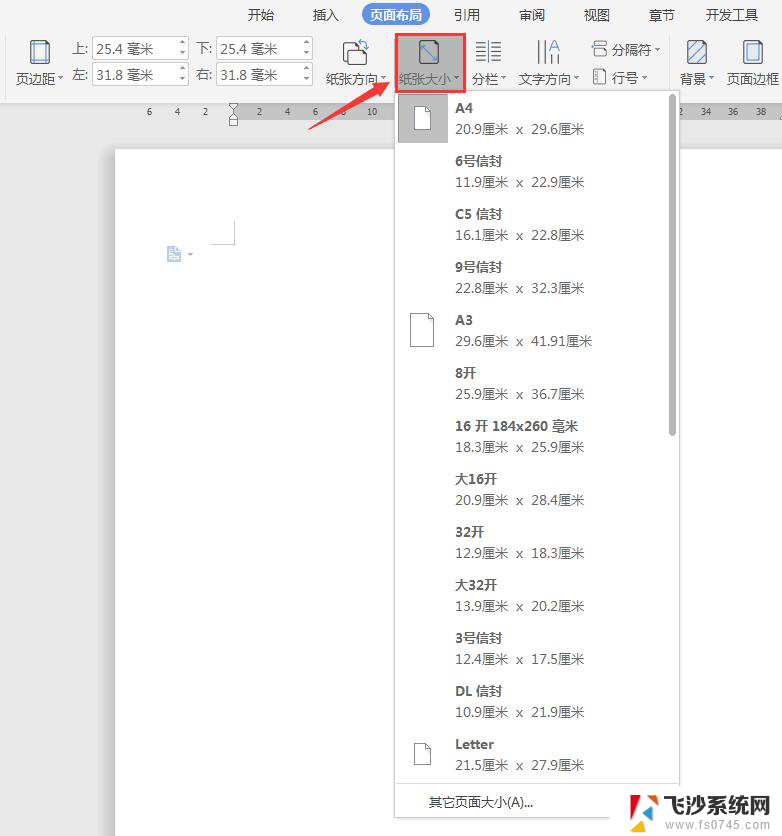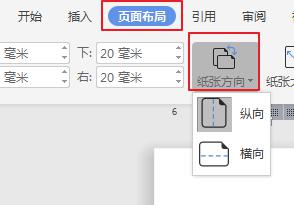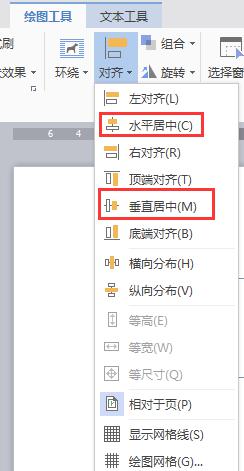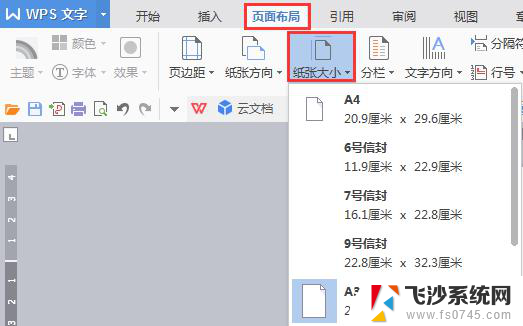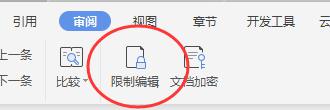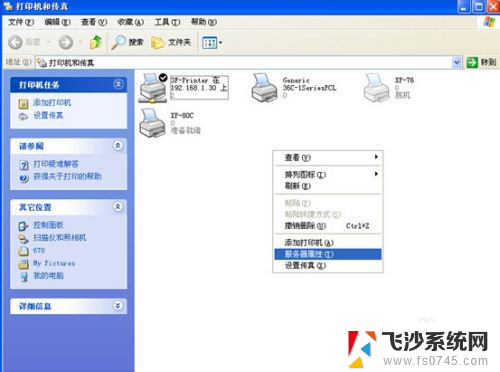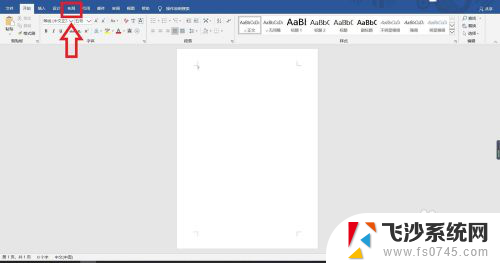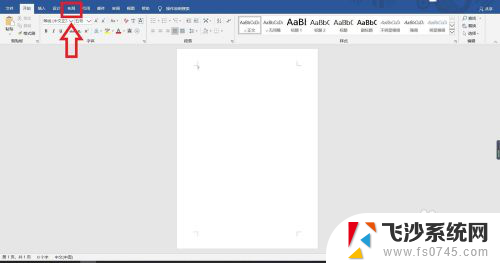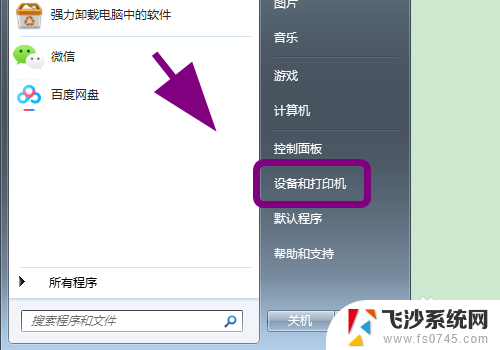wps怎么更改纸张大小 WPS如何调整文档纸张大小
更新时间:2024-03-24 09:07:08作者:xtliu
在日常办公中,我们经常需要根据不同需求更改文档纸张大小,WPS作为一款常用的办公软件,提供了简便的操作方式来调整文档纸张大小。通过简单的几步操作,我们就可以轻松地将文档的纸张大小调整为需要的尺寸,满足我们的具体要求。下面就让我们一起来了解一下WPS如何调整文档纸张大小吧!
方法如下:
1.新建一个WPS文档,双击进入。
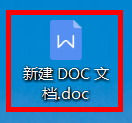
2.进入WPS的主页后,在工具栏处找到“页面布局”,点击。

3.在页面布局下,点击“纸张大小”。弹出的选项框中再点击“其他页面大小”。

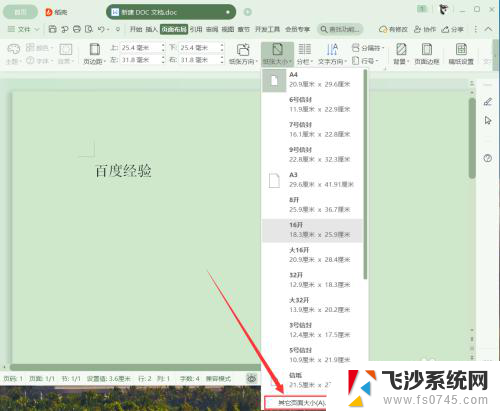
4.在页面设置中,将纸张大小选择为“自定义大小”。
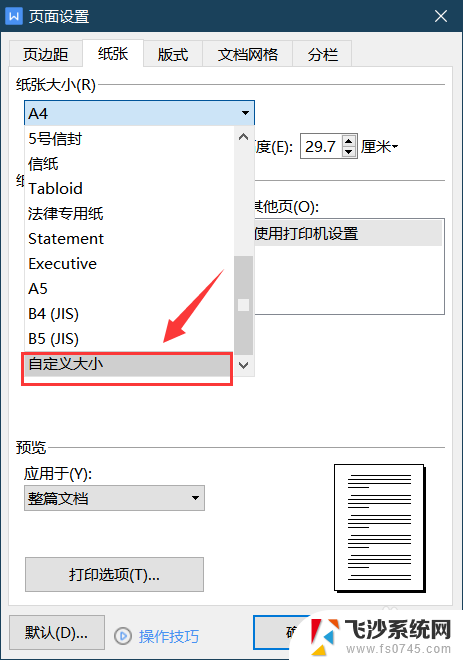
5.根据文档的需要,调整纸张的高度和宽度,点击“确定”,更改纸张大小完成。

以上就是wps如何更改纸张大小的全部内容,如果有任何疑问,用户可以按照小编的方法进行操作,希望这些方法能够帮助到大家。